
Victoria ili Victoria je popularan program za analizu i vraćanje sektora tvrdog diska. Pogodno za ispitivanje opreme izravno kroz luke. Za razliku od drugog sličnog softvera, obdarena je prikladnom vizualnom prikazu blokova tijekom skeniranja. Može se koristiti na svim verzijama operativnog sustava Windows.
HDD oporavak s Victoria
Program je široko funkcionalan i zahvaljujući intuitivnom sučelju može se koristiti profesionalci i konvencionalni korisnici. To nije samo prikladno za identificiranje nestabilnih i slomljenih sektora, nego i za njihovo "liječenje".Savjet: U početku se Victoria odnosi na engleski. Ako trebate rusku verziju programa, postavite pukotinu.
Korak 1: Primanje pametnih podataka
Prije početka oporavka potrebno je analizirati disk. Čak i ako ste već provjerili HDD putem drugog softvera i sigurni su u prisutnost problema. Postupak:
- Na kartici Standard odaberite uređaj koji želite testirati. Čak i ako je u računalu ili prijenosnom računalu instaliran samo jedan HDD, kliknite na njega. Morate odabrati uređaj, a ne logike diskove.
- Kliknite karticu Smart. Ovdje će se prikazati popis dostupnih parametara, koji će se ažurirati nakon testa. Kliknite gumb Nabavite Smart da biste ažurirali podatke na kartici.
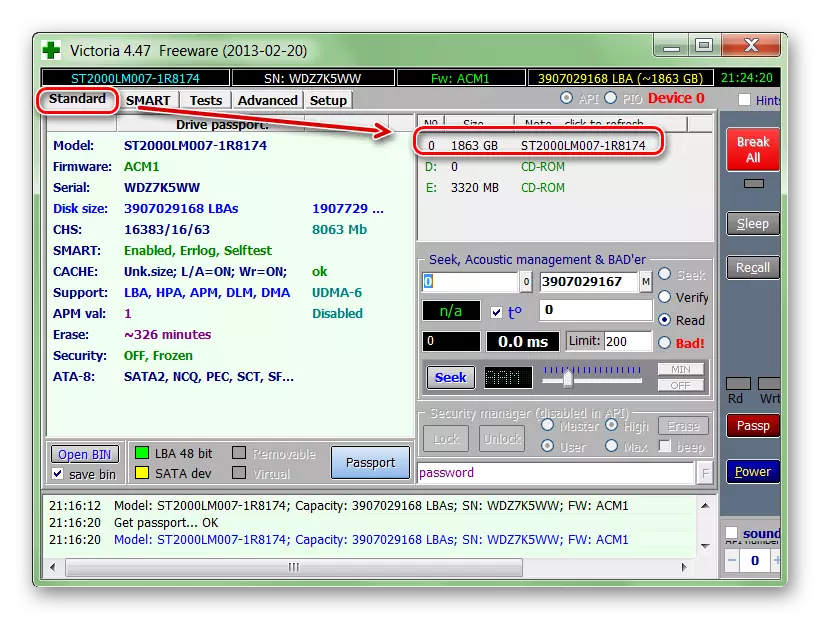
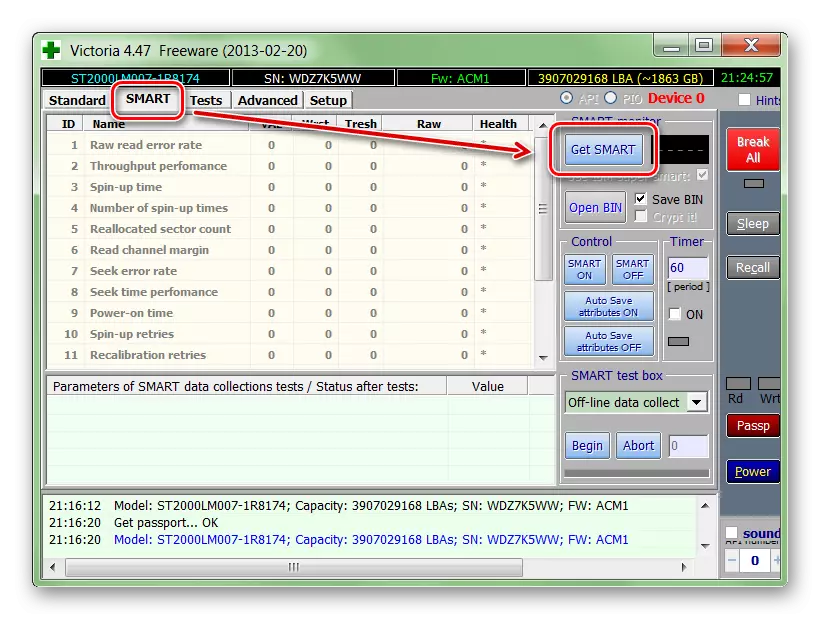
Podaci za tvrdi disk će se pojaviti na istoj kartici gotovo odmah. Posebnu pozornost treba posvetiti zdravstvenoj stavci - odgovoran je za cjelokupno "zdravlje" diska. Sljedeći parametar je "sirov". Ovdje je zabilježen broj "slomljenih" sektora.
Faza 2: Test
Ako je pametna analiza otkrila veliki broj nestabilnih područja ili "zdravlje" parametra žute ili crvene, potrebno je izvršiti dodatnu analizu. Za ovo:
- Kliknite karticu testova i odaberite željeno područje ispitivanja. Da biste to učinili, koristite parametre "Start LBA" i "End LBA". Prema zadanim postavkama, provodit će se analiza svih HDD-a.
- Možete dodatno odrediti veličinu bloka i vrijeme odziva, nakon čega program nastavlja provjeriti sljedeći sektor.
- Za analizu blokova odaberite način rada "Zanemari", a zatim se nestabilni sektori jednostavno preskoči.
- Kliknite gumb "Start" za pokretanje HDD testa. Počet će analiza diska.
- Ako je potrebno, program se može pauzirati. Da biste to učinili, kliknite na gumb "Pauza" ili "Stop" da biste konačno zaustavili test.
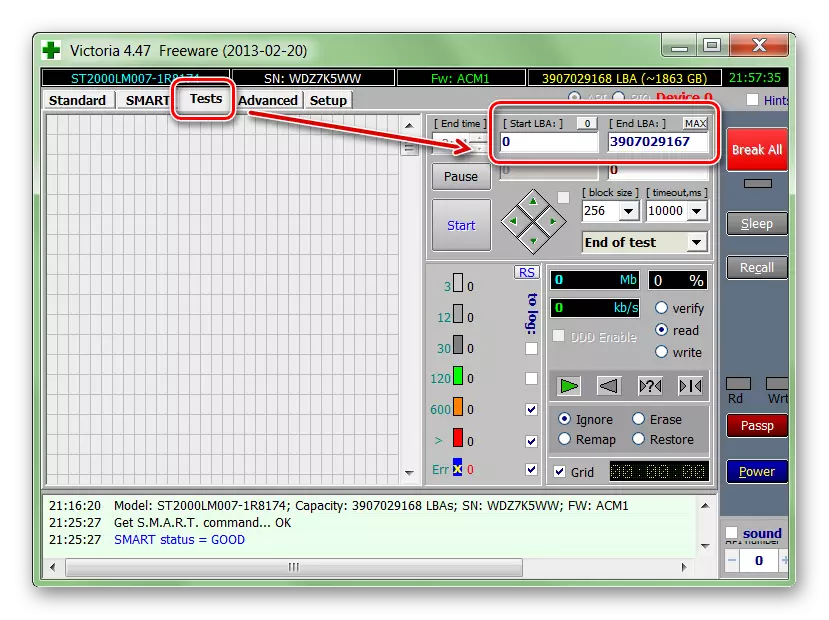
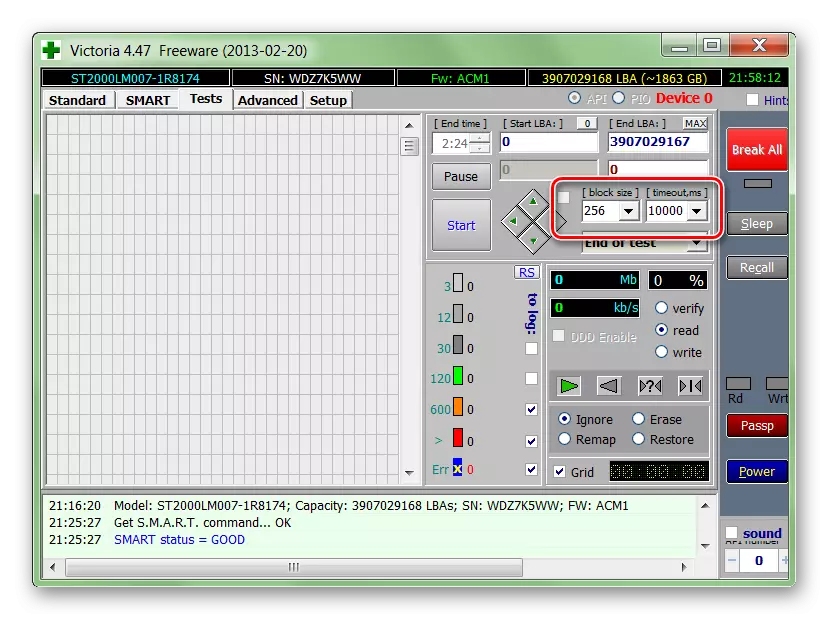
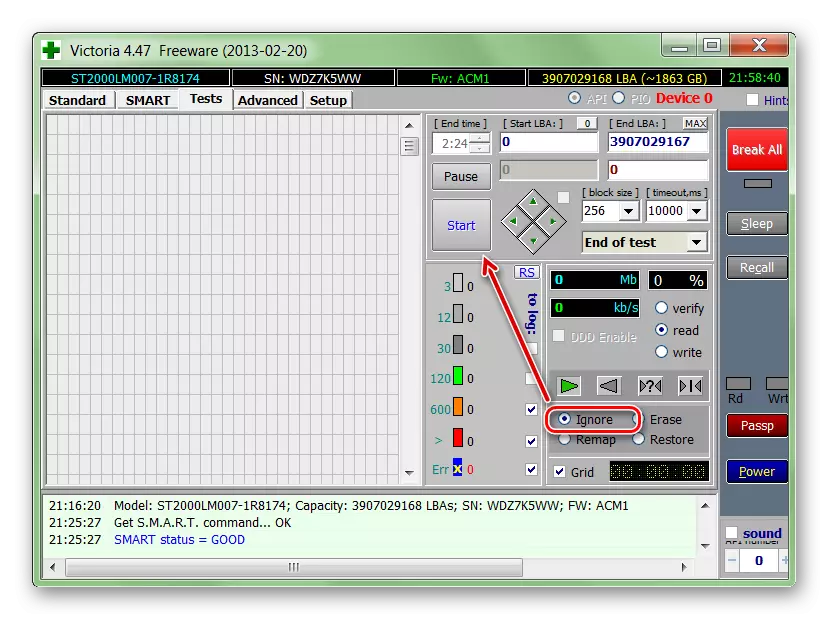
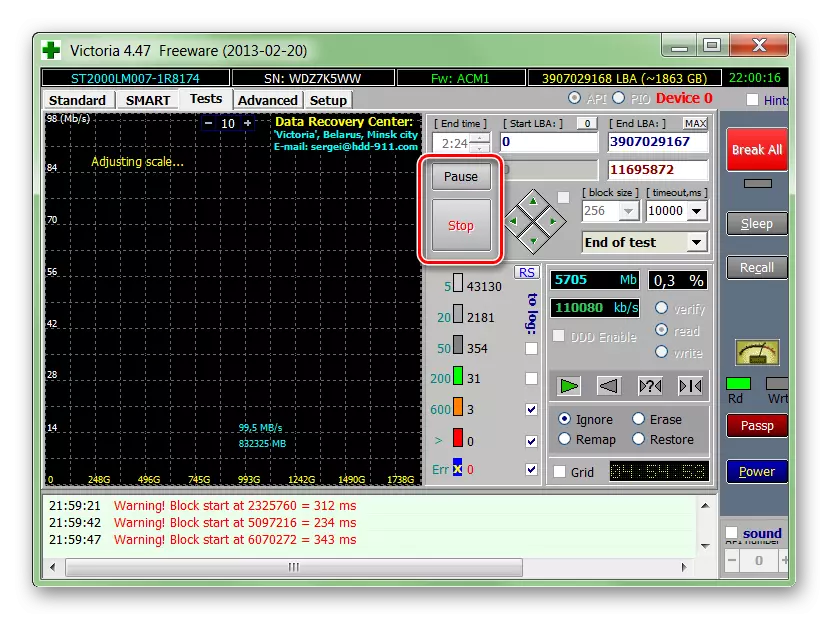
Victoria se pamti zaplet na kojem je operacija zaustavljena. Stoga će sljedeći put provjeravati ne od prvog sektora, ali od trenutka kada je testiranje prekinuto.
Faza 3: Disc Restore
Ako nakon testiranja programa uspio identificirati veliki postotak nestabilnih sektora (odgovor od kojih nije primljen tijekom određenog vremena), možete pokušati izliječiti. Za ovo:
- Koristite karticu Test, ali ovaj put umjesto "ignoriranje" načina rada koristite drugi, ovisno o željenom rezultatu.
- Odaberite "RemAP" ako želite pokušati izvršiti postupak preraspodjele sektora iz rezerve.
- Koristite "vraćanje" kako biste pokušali vratiti sektor (odbiti i prepisati podatke). Ne preporučuje se odabrati za HDD, čiji je volumen veći od 80 GB.
- Instalirajte "brisanje" za početak snimanja novih podataka u oštećeni sektor.
- Nakon što odaberete odgovarajući način, kliknite gumb "Start" za početak oporavka.
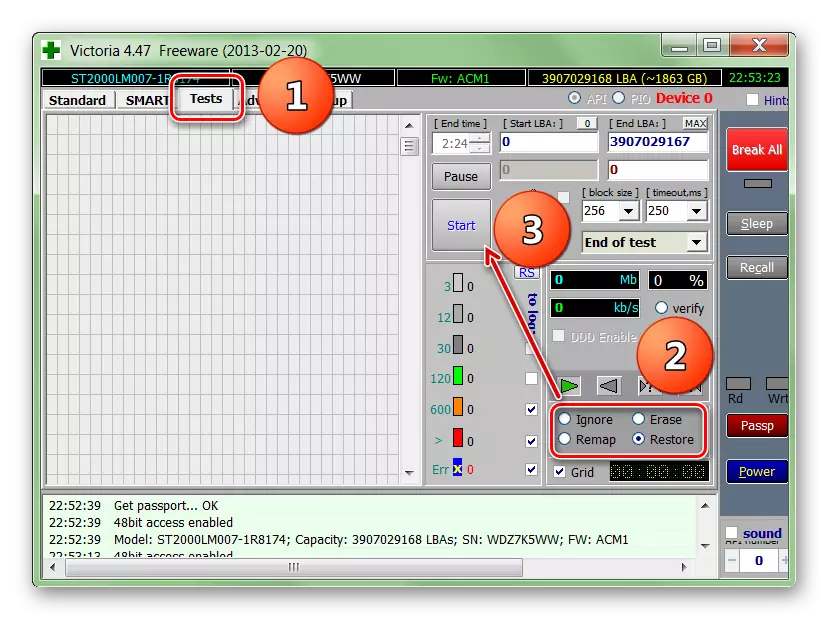
Trajanje postupka ovisi o količini tvrdog diska i ukupan broj nestabilnih sektora. U pravilu, koristeći Victoria moguće je zamijeniti ili vratiti do 10% neispravnih dijelova. Ako je glavni uzrok neuspjeha sustavna pogreška, takav broj može biti veći.
Victoria se može koristiti za provođenje pametne analize i prepisivanja nestabilnih odjeljaka HDD-a. Ako je postotak pretučenih sektora previsok, program će ga smanjiti na granice norme. Ali samo ako je razlog za pojavu pogrešaka softver.
